Оптимизация Работы и Увеличение Срока Службы SSD: Факты и Мифы
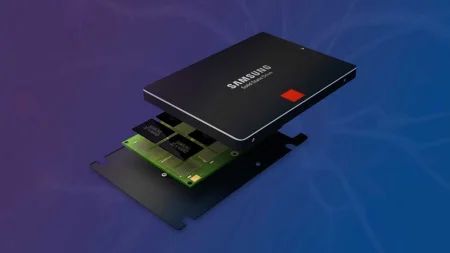
Оптимизация Работы и Увеличение Срока Службы SSD: Факты и Мифы
Операционная система Windows автоматически распознает наличие SSD и настроит его с учетом оптимальных параметров. В большинстве случаев пользователю не требуется предпринимать дополнительные шаги. Множество рекомендаций по оптимизации и увеличению срока службы твердотельных накопителей, как правило, оказываются бесполезными и в некоторых случаях могут даже нанести вред. Некоторые из них устарели, а другие изначально неэффективны.
В данной статье мы рассмотрим несколько аспектов оптимизации и увеличения срока службы SSD.
 Для определения ресурса SSD следует обращать внимание на гарантированный объем записи (TBW), который указан в технических характеристиках накопителя. Например, у Samsung 850 EVO с объемом 256 гигабайт TBW составляет 75, а у HP S700 Pro с объемом 512 гигабайт - 340. Важно отметить, что у более емких SSD также обычно больше ресурс. Если вы ориентируетесь на этот параметр при выборе SSD, рекомендуется сравнивать версии с одинаковым объемом для более точного сопоставления.
Для определения ресурса SSD следует обращать внимание на гарантированный объем записи (TBW), который указан в технических характеристиках накопителя. Например, у Samsung 850 EVO с объемом 256 гигабайт TBW составляет 75, а у HP S700 Pro с объемом 512 гигабайт - 340. Важно отметить, что у более емких SSD также обычно больше ресурс. Если вы ориентируетесь на этот параметр при выборе SSD, рекомендуется сравнивать версии с одинаковым объемом для более точного сопоставления.
Утилита CrystalDiskInfo предоставляет возможность узнать объем данных, уже записанных на диск, по параметру «Всего хост-записей». Например, в данном примере это 26 065 гигабайт, что составляет приблизительно 26 терабайт из 75.
Кроме того, можно рассчитать среднее количество записываемых данных в месяц, основываясь на информации о том, когда был приобретен и начат использоваться диск. В данном случае диск находится в системе 4 года и 1 месяц: 26 065 / 49 = 532 гигабайта в месяц. Простым подсчетом можно установить, что при данной интенсивности использования диска его ресурса хватит еще более чем на 6 лет. Важно отметить, что диск работал без каких-либо оптимизаций со стороны пользователя.
Важно также проанализировать максимальное количество циклов перезаписи (P/E Cycles). Для этого откройте параметры S.M.A.R.T. в утилите CrystalDiskInfo и найдите строку "Wear Leveling Count". В данном примере диск изношен на 6%, а число циклов перезаписи составляет 127. Путем деления количества циклов (127) на процент износа (6) и умножения на 100, получаем приблизительное число 2117.
Необходимо отметить, что беспокоиться о ресурсе следует, если у вас ежедневно происходит значительная запись данных. Естественно, это понятие может различаться для каждого пользователя, поэтому перед деланием выводов рекомендуется провести измерения и оценить свои потребности.
Если производитель предоставляет своё фирменное программное обеспечение для работы с накопителем, обновление прошивки следует проводить через него. В случае отсутствия специального программного продукта, необходимо следовать инструкциям, предоставленным на официальном веб-сайте производителя.
Относительно оптимизации и переноса программ на жесткий диск (HDD), стоит отметить, что если на вашем SSD регулярно происходят значительные объемы записи данных, причиной может быть работа некоторых программ, включая те, что функционируют в фоновом режиме. Например, программы резервного копирования могут создавать бэкапы, а мессенджеры и браузеры – кэшировать данные, что может занимать значительное место на диске.
Однако стоит быть осторожным при оптимизации и переносе программ. Перенос кэша браузера на жесткий диск может замедлить работу программы. Решение о необходимости оптимизации следует принимать, основываясь на реальных потребностях, особенно если у вас ежедневно наблюдаются высокие объемы записи данных. Многие советы из интернета относительно переноса программ также могут быть сомнительными, но в случае небольших дисков, например, 128 Гб, оптимизация может иметь смысл. Перенос редко используемых программ на медленный накопитель может помочь сэкономить место на SSD.
Функция TRIM представляет собой команду, которая осуществляет удаление данных из неиспользуемых ячеек памяти, с целью ускорить последующую запись данных и избежать затрат времени на очистку блоков. Проще говоря, система подготавливает блоки для повторного использования, оптимизируя процесс записи данных на накопитель.
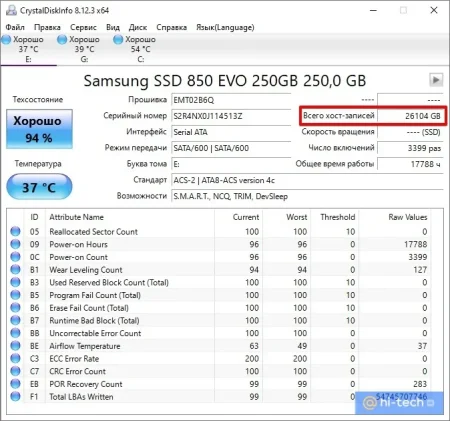
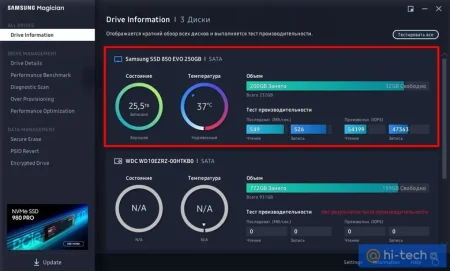

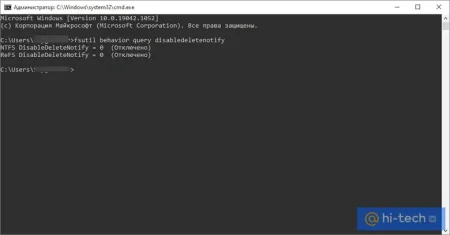
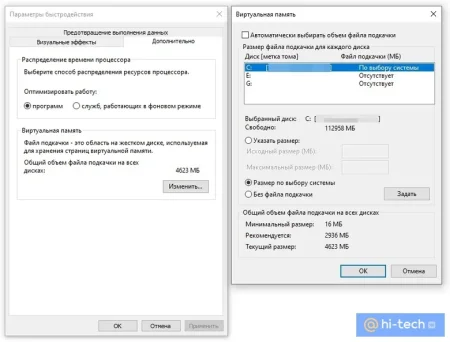

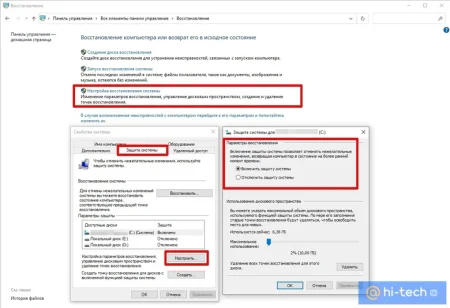
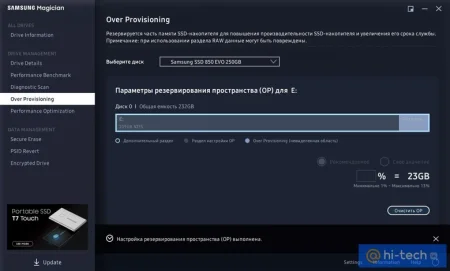









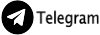




Комментарии